Как проверить жёсткий диск на наличие ошибок
Во время использования компьютера пользователи иногда сталкиваются с проблемой что компьютер начинает работать медленнее чем обычно, либо некоторые файлы перестают открываться и вылетает ошибка ввода вывода на устройстве, либо в худшем случае компьютер совсем перестаёт загружаться.
Одной из причин может быть проблема с жестким диском, когда диск начинает работать медленней и в итоге на поверхности жесткого диска появляются так называемые бэд-блоки (битые сектора).
Обычно поверхность жёсткого диска логически делится на сектора и блоки, в которые и происходит запись информации. Бэд-блоки — это повреждённые участки жёсткого диска из которых невозможно прочитать либо записать данные. Кроме бэд-блоков на диске могут появляться блоки с медленной скоростью чтения, которые не приводят к потере данных, но в зависимости от количества могут значительно замедлять скорость работы диска.
Как же проверить жёсткий диск на наличие бедов или секторов, замедляющих работу жесткого диска?
Для проверки жёсткого диска мы воспользуемся бесплатной программой Виктория.
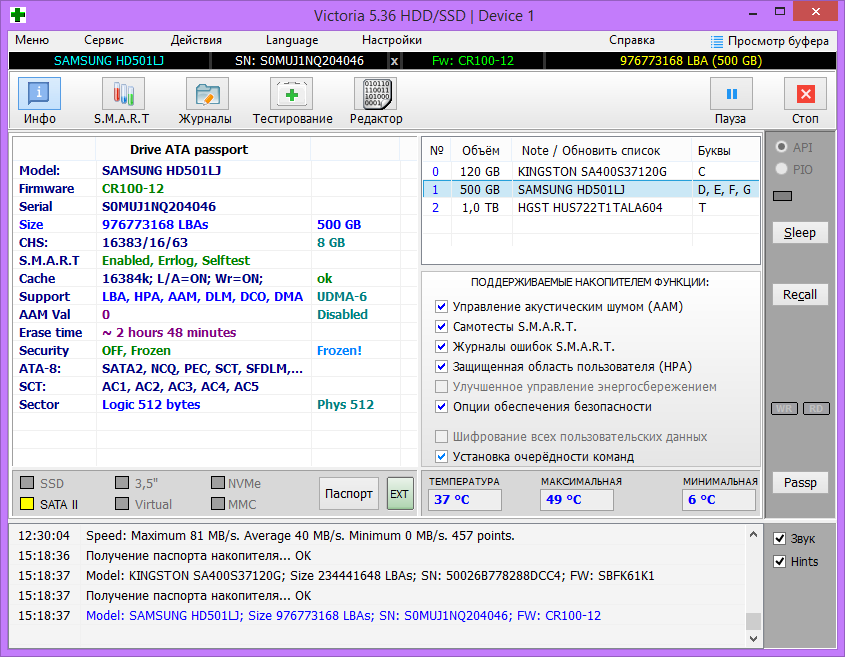
Скачайте последнюю версию с сайта разработчика hdd.by, и распакуйте архив в любое удобное место на жестком диске. После запуска приложения увидите вот такое окно, справа список жёстких дисков компьютера для проверки, в центральном окне информация о текущем выбранном диске.
Подробную инструкцию по использованию программы можно прочитать на сайте производителя, либо в справке по программе.
Для наших целей мы перейдем сразу в раздел тестирования жёсткого диска, выбранного ранее. Для этого нажмём соответствующую кнопку в меню.
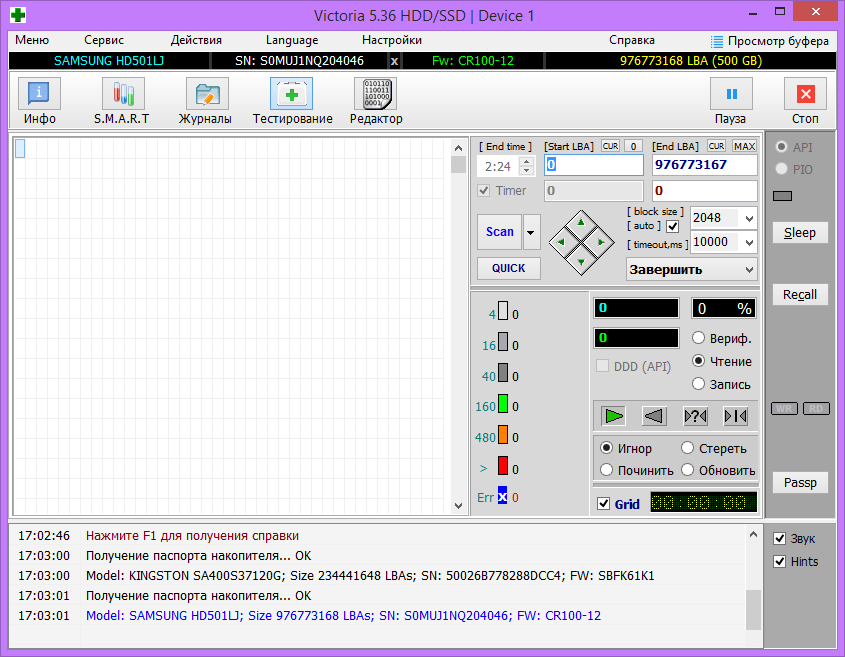
В окне Тестирование справа мы видим кнопки управления процессом тестирования. О подробном назначении кнопок можно узнать из справки, а нас же интересует кнопка "Scan", при нажатии на которую начинается сам процесс тестирования поверхности диска.
По умолчанию процесс тестирования отображается в блочном виде.
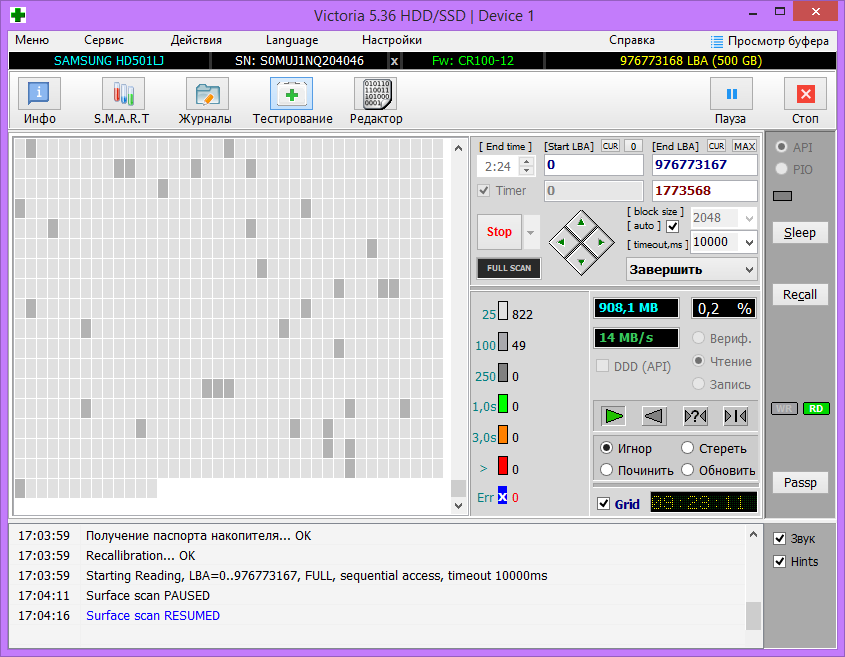
Светло-серыми ячейками отображаются сектора с нормальной скоростью чтения, а темно-серыми либо цветными прямоугольниками помечаются блоки с заниженной скоростью чтения (скорость в данном случае является условной, на самом деле программа показывает задержку в миллисекундах чтения блоков). Их количество указывается в соответствующей таблице.
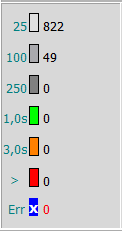
При нахождении бэд-блока он помечается синим прямоугольником с крестиком, и запись о блоке заносится в журнал сканирования.
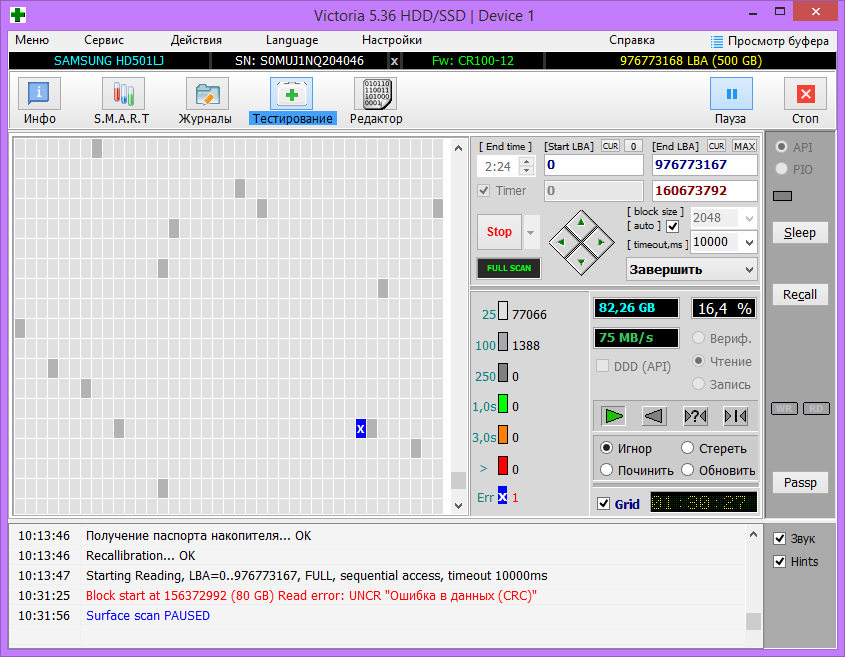
Общая текущая скорость чтения диска отображается в соответствующем поле, выше показан объем просканированного диска в гигабайтах и в процентах.

Справа внизу поле с примерным расчетом времени до окончания сканирования с текущей скоростью.
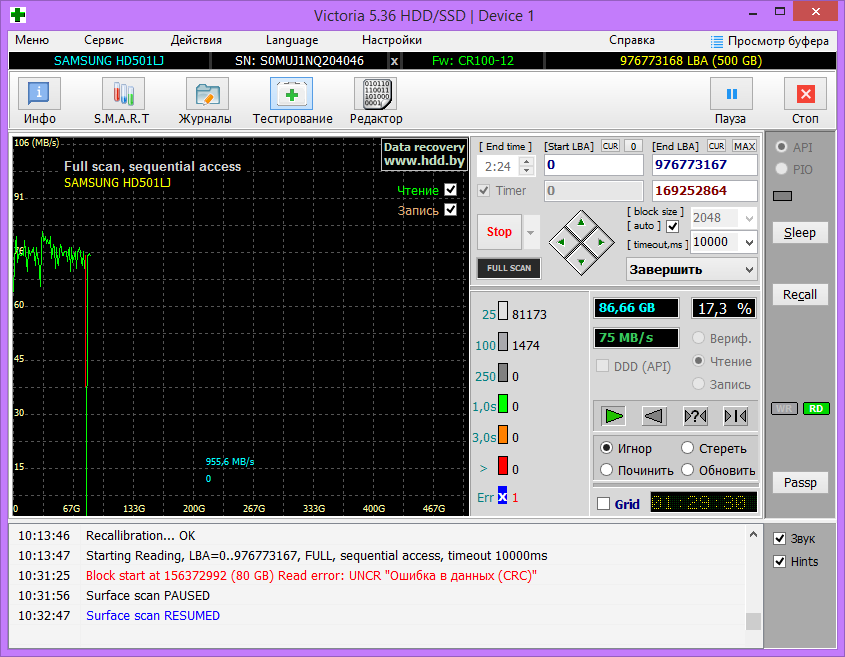
Удобная функция галочка Grid, при снятии которой вид переключается в режим графика, по которому можно легко определить динамику скорости чтения диска, видно какие участки читаются лучше какие хуже, наглядно отображено положение бедов на диске, и видно как скорость уменьшается по мере чтения диска для механических жёстких дисков.

Для SSD дисков график скорости чтения диска выглядит иначе, скорость чтения не снижается на протяжении всего сканирования.

Программный комплекс Виктория является удобным инструментом для быстрой диагностики жёсткого диска, SSD диска, карт памяти и флеш-накопителей.
В данной статье мы рассмотрели лишь часть функционала этой замечательной программы, для более детального ознакомления с возможностями этой программы рекомендую изучить справку в приложении, либо на сайте производителя.



